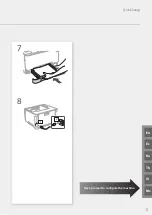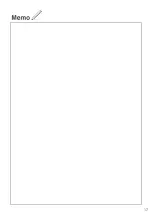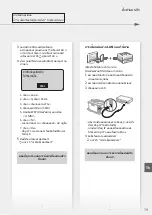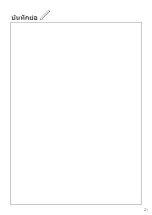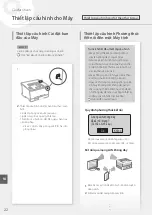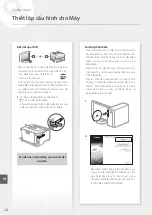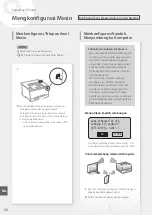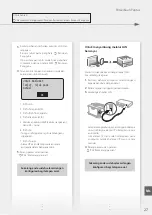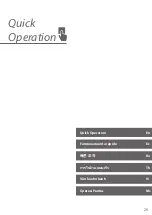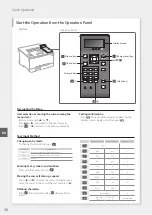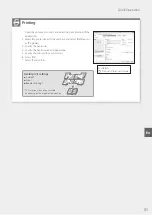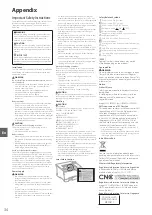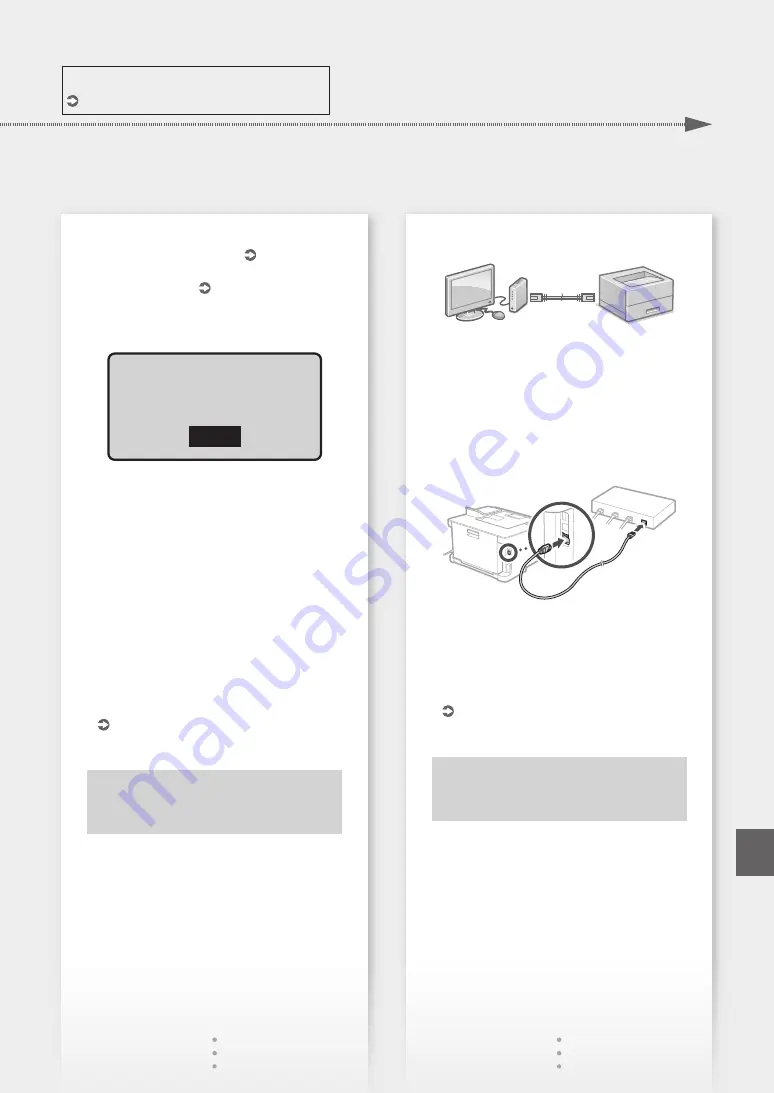
ส�าหรับรายละเอียด
"การตั้งค่าโดยใช ้คู่มือการตั้งค่า" ในคู่มือการใช ้งาน
3
.
จดบันทึก SSID และคีย์เครือข่าย
•
ตรวจสอบฉลากบนเราเตอร์ คู่มือการใช ้งาน
•
การด�าเนินการตั้งค่าจะง่ายขึ้นหากเราเตอร์มี
เครื่องหมาย WPS คู่มือการใช ้งาน
4
.
ตั้งค่าจุดเข ้าใช ้งานและคีย์เครือข่ายตามหน้าจอ
ด ้านล่าง
ตกลง
สําหรับข้อมูลเพิ�มเติม
โปรดอ่านคู่มือ
1. เลือก <ตกลง>
2. เลือก <การตั้งค่า SSID>
3. เลือก <เลือกจุดการเข ้าถึง>
4. เลือกจุดเข ้าใช ้งาน (SSID)
5. ป้อนคีย์ WEP (คีย์เครือข่าย) และเลือก
<น�าไปใช ้>
6. เลือก <ใช่>
•
รอจนกว่าข ้อความ <เชื่อมต่อแล ้ว> ปรากฏขึ้น
7. เลือก <ปิด>
•
ที่อยู่ IP จะถูกก�าหนดค่าโดยอัตโนมัติในเวลา
ไม่กี่นาที
5
.
ติดตั้งไดรเวอร์และซอฟต์แวร์
ตอนนี้คุณก�าหนดการตั้งค่าเบื้องต้นเสร็จ
สิ้นแล้ว
การเชื่อมต่อผ่าน LAN แบบใช้สาย
เครื่องไม่ได ้ให ้สาย LAN มาด ้วย
โปรดจัดเตรียมไว ้ให ้พร ้อม หากจ�าเป็น
1
.
ตรวจสอบให ้แน่ใจว่าคอมพิวเตอร์เชื่อมต่อกับ
เราเตอร์อย่างถูกต ้อง
2
.
ตรวจสอบการตั้งค่าเครือข่ายบนคอมพิวเตอร์
3
.
เชื่อมต่อสาย LAN
•
หลังจากเชื่อมต่อสายแล ้ว รอสักครู่ (จนกระทั่ง
ตั้งค่าที่อยู่ IP โดยอัตโนมัติ)
•
หากตั้งค่าที่อยู่ IP แบบคงที่บนคอมพิวเตอร์
ให ้ตั้งค่าที่อยู่ IP ของเครื่องด ้วยตัวเอง
4
.
ติดตั้งไดรเวอร์และซอฟต์แวร์
ตอนนี้คุณก�าหนดการตั้งค่าเบื้องต้นเสร็จ
สิ้นแล้ว
19
ตั้งค่าแบบเร็ว
Th
Summary of Contents for imageCLASS LBP621Cdw
Page 4: ...1 2 3 Up to here 4 5 6 4 Installation of the Machine Quick Setup ...
Page 5: ...Next proceed to configure the machine 1 2 7 8 5 Quick Setup Th En Vi Es Ms Ko ...
Page 9: ...9 ...
Page 13: ...13 ...
Page 17: ...17 ...
Page 21: ...21 ...
Page 25: ...25 ...
Page 66: ...66 ...
Page 67: ...67 ...